ライセンスキーの形式によって、インストールするツールが異なります。
以下の手順にそって「AOSBOX Home」アプリをインストールしてください。
こちらの作業の前にアプリのインストールおよび新規登録を行いますと、総容量無制限プランになりません。
https://home.aosbox.com/MSignupにアクセスし、表示された項目をすべて入力して[登録]ボタンをクリックしてください。
| 氏名 | ご利用者のお名前(例:山田太郎) |
|---|---|
| メールアドレス | バックアップツール「AOSBOX」のログイン時に利用するメールアドレス(BIGLOBE以外も可) |
| パスワード | バックアップツール「AOSBOX」のログイン時に利用するパスワードをお決めください |
| ライセンスキー | Step1で確認したキー |
AIデータ社の製品を利用するため、AIデータ社の利用規約やプライバシーポリシーをお読みいただき、同意の上でチェックボックスにチェックを入れ、[登録]ボタンをクリックしてください。
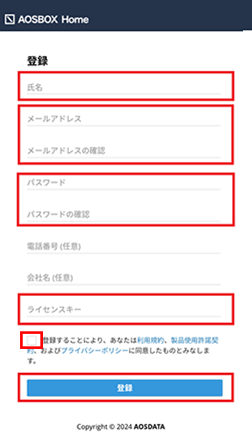
登録完了後、登録したメールアドレスにメールが配信されますので、ご確認ください。(件名:AOSBOX Homeにご登録いただきありがとうございます)
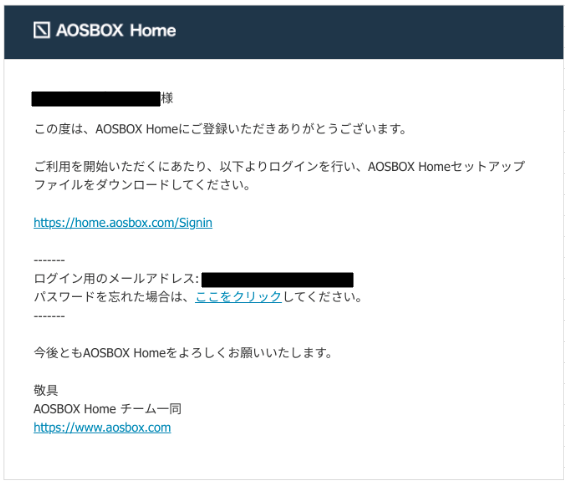
ユーザ登録が完了すると、「AOSBOX Homeにようこそ」という画面に遷移します。Android用の[ダウンロード]ボタンをクリックしてください。
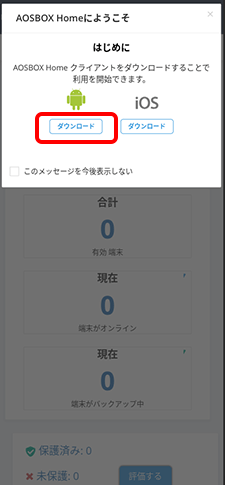
[インストール]ボタンをタップしてください。
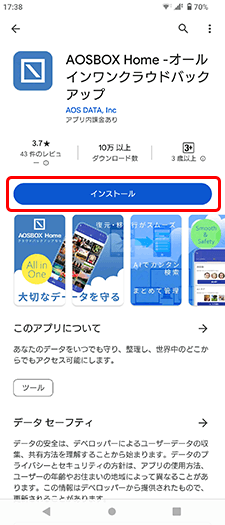
[開く]ボタンをタップしてください。
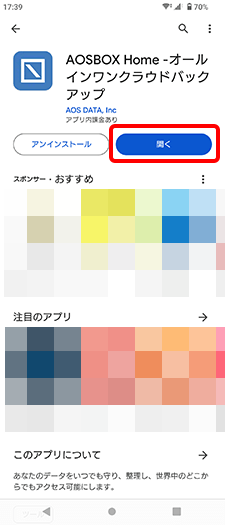
[権限を付与する]ボタンをタップしてください。
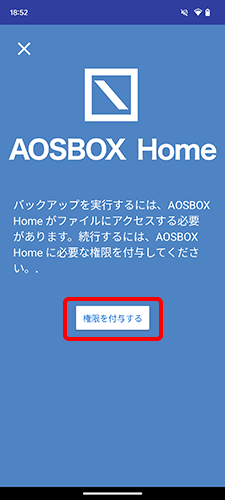
「全ファイルの管理権を付与」をタップして有効にしてください。
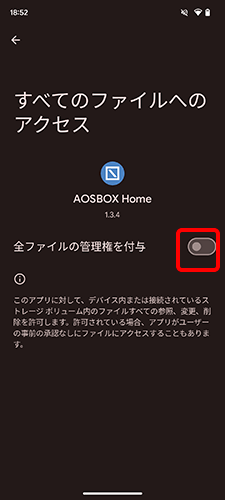
[許可]をタップしてください。
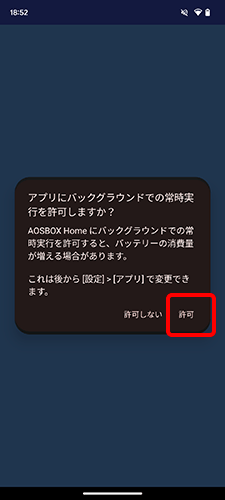
1.で登録したメールアドレスとパスワードを入力し、[ログイン]ボタンをタップしてください。

[続ける]をタップしてください。
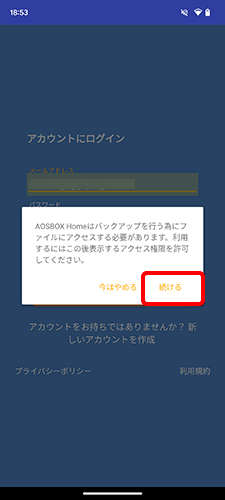
[新規端末の追加]ボタンをタップしてください。
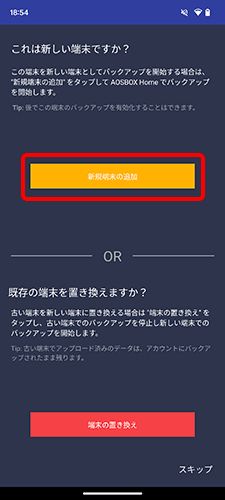
[続ける]をタップしてください。
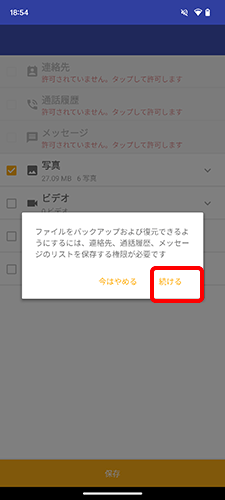
バックアップしたいデータにチェックを入れ、[保存]をタップしてください。
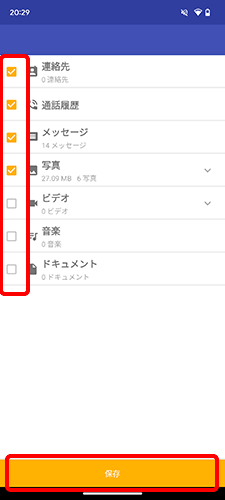
[OK]をタップしてください。
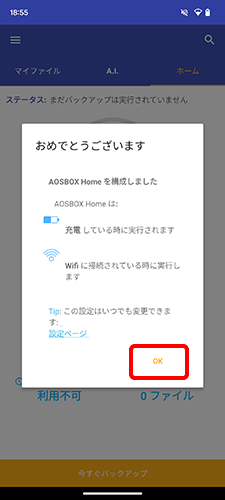
以下の画面が表示されたらインストールは完了です。[今すぐバックアップ]をタップすると、バックアップを開始できます。
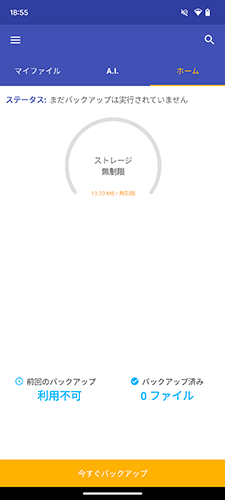
ユーザ登録が完了すると、「AOSBOX Homeにようこそ」という画面に遷移します。iOS用の[ダウンロード]ボタンをクリックしてください。
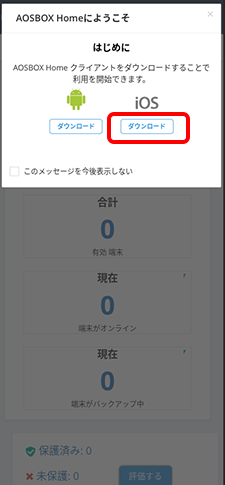
[入手]ボタンをタップし、アプリをインストールしてください。
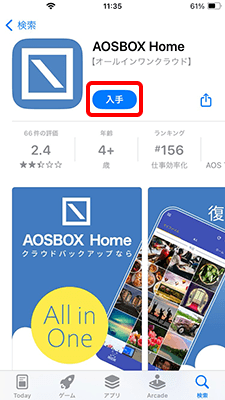
[開く]ボタンをタップしてください。
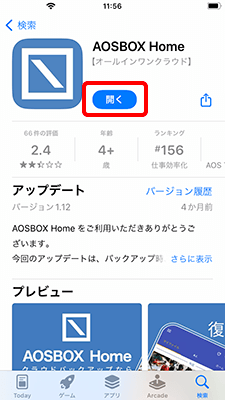
「許可」をタップしてください。
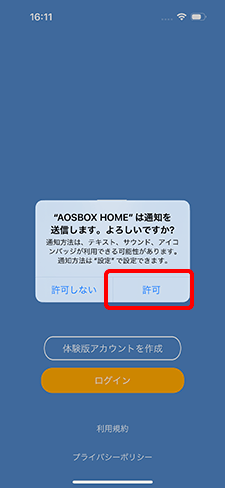
[ログイン]ボタンをタップしてください。

1.で登録したメールアドレスとパスワードを入力し、[ログイン]ボタンをタップしてください。
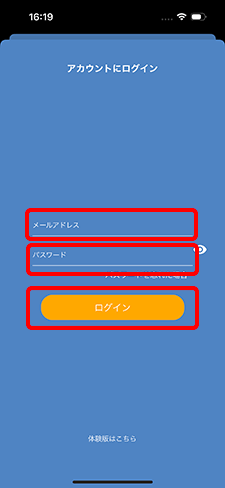
[新規端末の追加]ボタンをタップしてください。
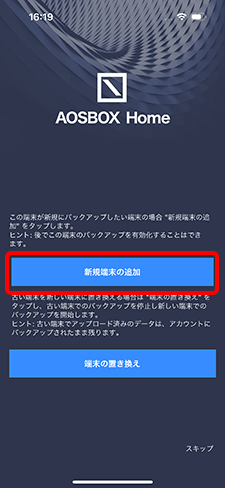
「許可」をタップしてください。
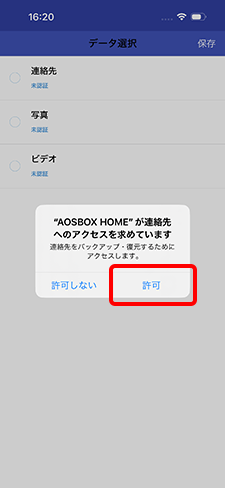
「フルアクセスを許可」をタップしてください。
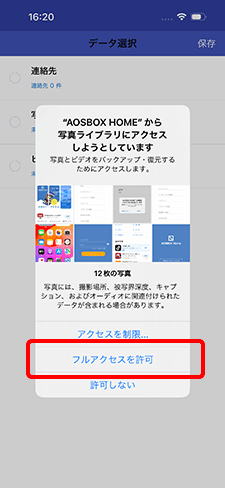
バックアップしたいデータにチェックを入れ、「保存」をタップしてください。
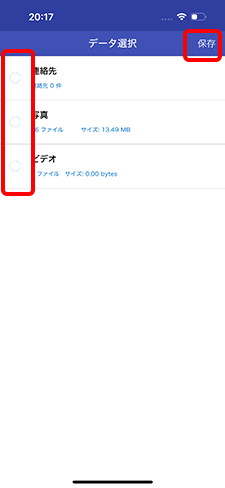
バックアップ対象データのチェックが行われ、自動でバックアップを開始します。完了後ホーム画面が表示されます。
以上でインストールは完了です。
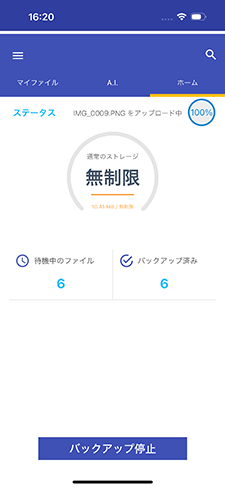
以下の手順にそって「AOS Cloud」アプリをインストールしてください。
こちらの作業の前にアプリのインストールおよび新規登録を行いますと、総容量無制限プランになりません。
QRコードリーダーアプリを起動して以下のQRコードを読み取るか、WebブラウザアプリにURLを入力してください。
https://alms.aostech.co.jp/user/
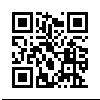
各項目を入力し、[確認する]ボタンをタップしてください。
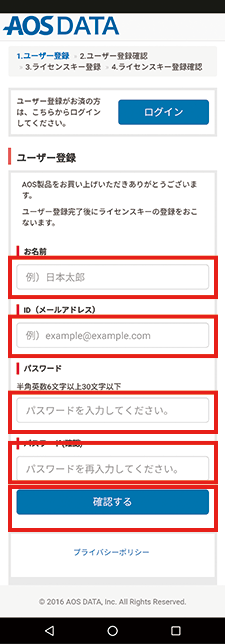
入力内容に誤りがないか確認し、[登録する]ボタンをタップしてください。
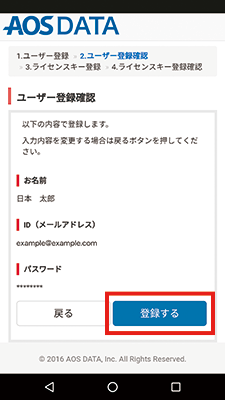
ライセンスキー登録画面が表示されます。各項目を入力し、[確認する]ボタンをタップしてください。
※1 ライセンスキーは[ライセンス追加・確認画面]にログインすると確認できます。
※2 ここで入力した「ライセンスメールアドレス」はアプリでの新規登録時に使用しますので、必ずメモをお取りください。
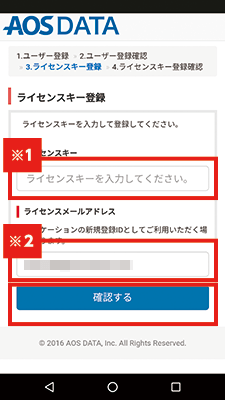
入力内容に誤りがないか確認し、[登録する]ボタンをタップしてください。
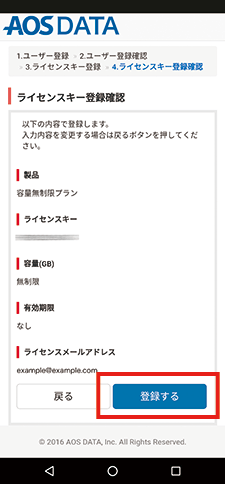
端末のホーム画面からPlayストアアプリを起動し、検索欄に「aos cloud」と入力し、検索してください。
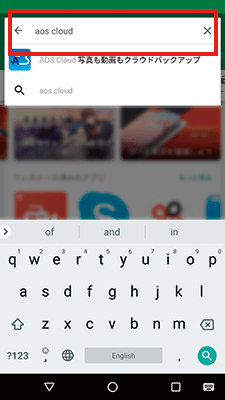
[インストール]ボタンをタップしてください。

[開く]ボタンをタップしてください。
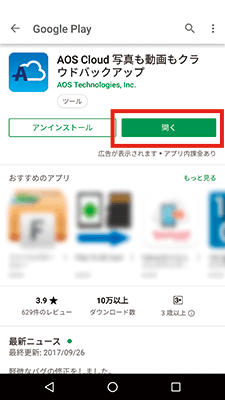
※誤って画面を移動してしまった場合は、以下のアイコンをタップして、「AOS Cloud」アプリを起動してください。
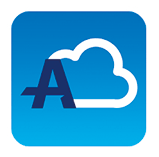
[新規登録]ボタンをタップしてください。
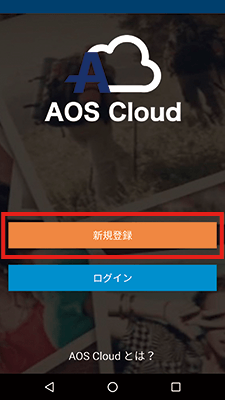
Step.1の手順4で「ライセンスメールアドレス」として登録したメールアドレスと任意のパスワードを入力し、[新規登録]ボタンをタップしてください。
※ 誤ったメールアドレスで登録された場合、総容量無制限プランになりません。必ずStep.1の手順4で登録した「ライセンスメールアドレス」を入力してください。
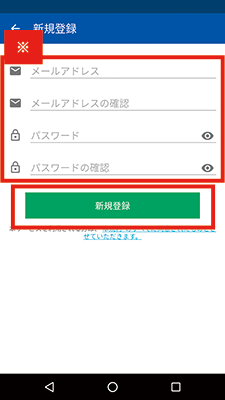
[続行]をタップしてください。
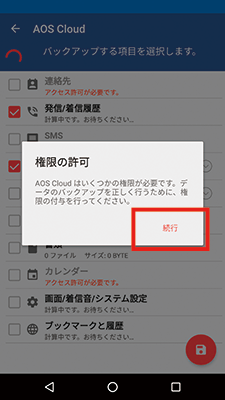
各種データへのアクセス許可を求める画面が表示されますので、すべて[許可]ボタンをタップしてください。
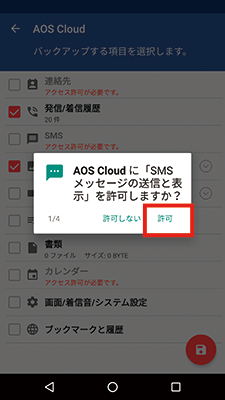
バックアップしたいデータにチェックを入れ、右下の保存アイコンをタップしてください。
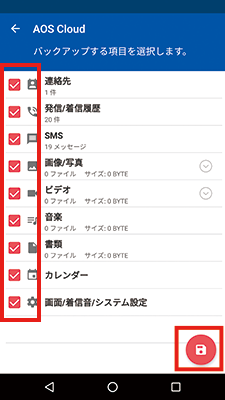
[OK]ボタンをタップしてください。
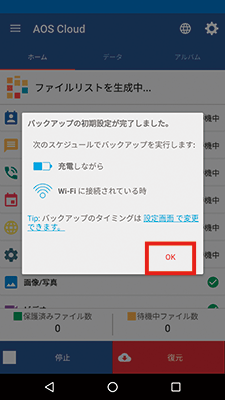
バックアップ対象データのチェックが行われます。チェックには数分かかることがあります。
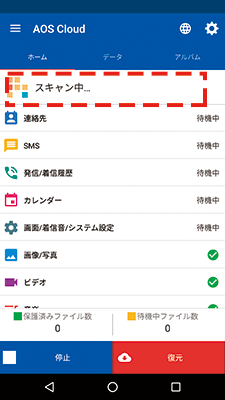
スキャンが完了したらインストールは完了です。左下の[今すぐバックアップ]ボタンをタップすると、バックアップを実行できます。
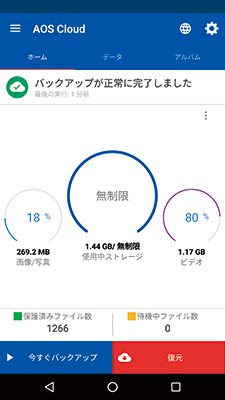
iOSのホーム画面から「App Store」を起動し、[検索]をタップしてください。
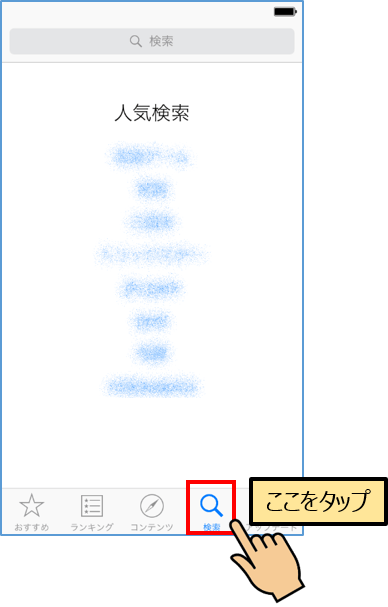
検索欄に「aos cloud」と入力し、AOS Cloud アプリを検索してください。
※「aoscloud」でも検索できます。
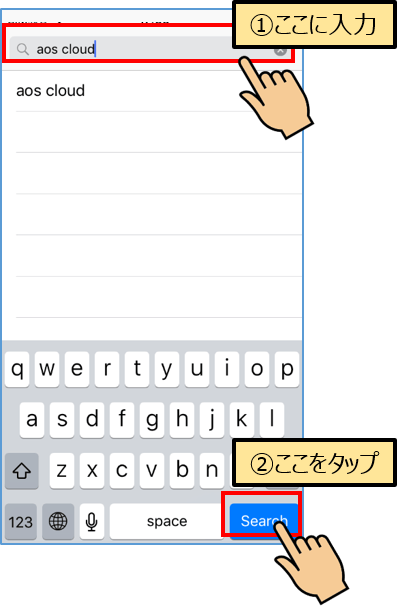
「入手」ボタンをタップし、アプリをインストールしてください。
※AppleID等による認証が必要です。
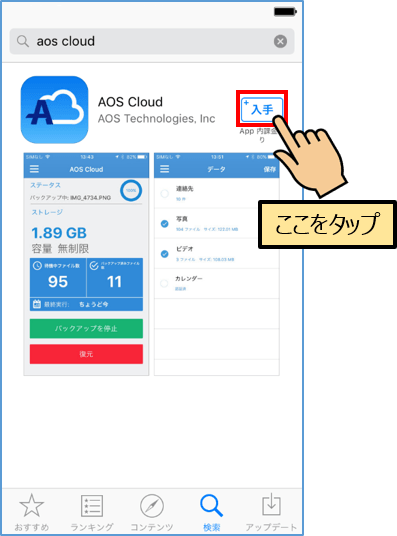
AOS Cloud アプリのインストールが完了しました。アイコンをタップして、アプリを起動してください。
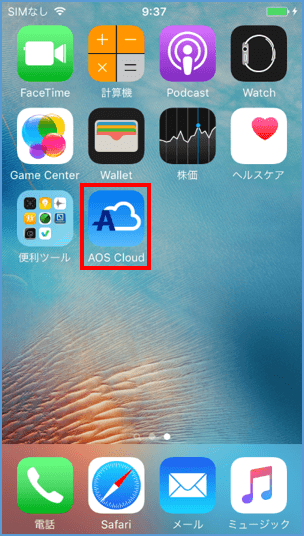
[許可]をタップしてください。

[新規登録]ボタンをタップしてください。
[ログイン]を選択してしまった場合は、画面左上の「<」を押し、この画面に戻ってください。
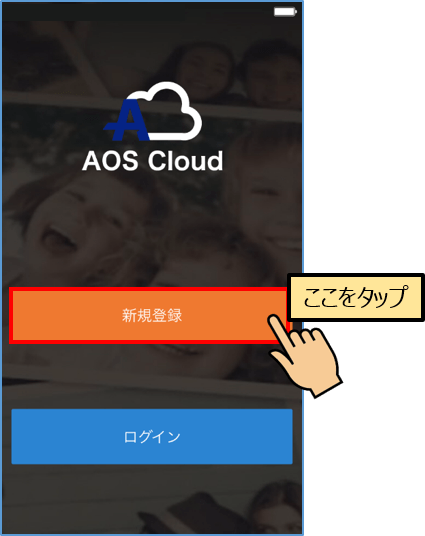
Step.1の手順4で「ライセンスメールアドレス」として登録したメールアドレスと任意のパスワードを入力し、[新規登録]ボタンをタップしてください。
※誤ったメールアドレスで登録された場合、総容量無制限プランになりません。必ずStep.1の手順4で登録した「ライセンスメールアドレス」を入力してください。
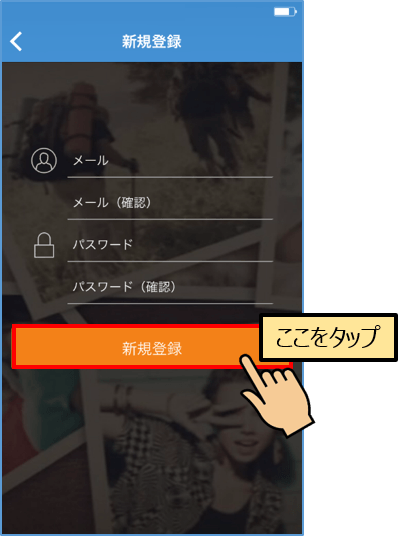
各種データへのアクセス許可を求める画面が表示されますので、すべて[許可]ボタンをタップしてください。
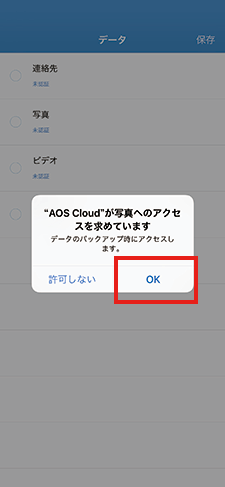
バックアップしたいデータにチェックを入れ「保存」をタップしてください。
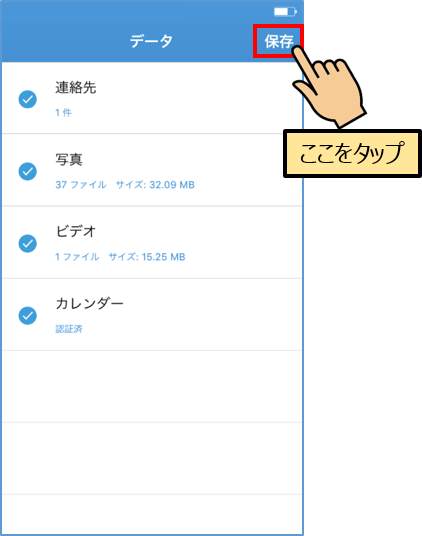
自動バックアップを行う場合は[有効]を、手動でバックアップを行う場合は[キャンセル]をタップしてください。
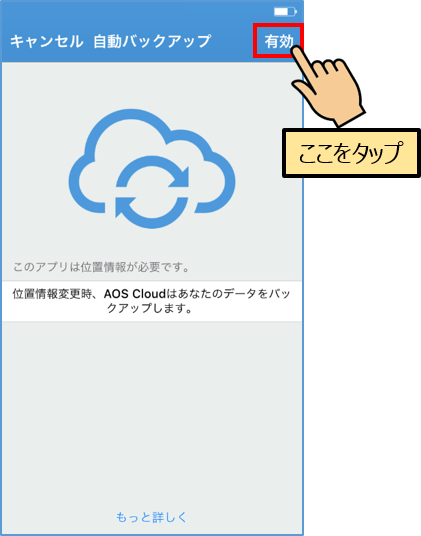
位置情報の利用を許可する場合は[常に許可]をタップしてください。
※AOS Cloudは自動バックアップを行うために位置情報を利用します。
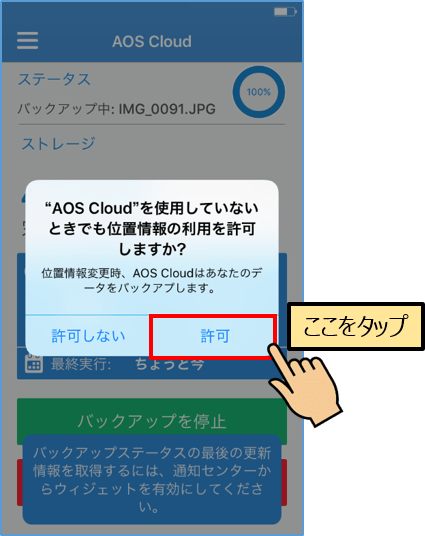
初期設定が完了し、ホーム画面が表示されました。以上でインストールは完了です。
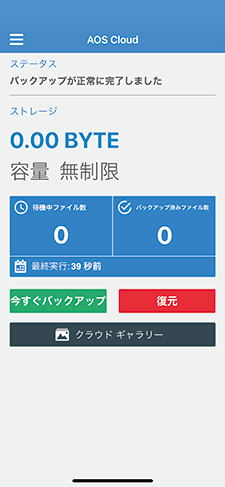
バックアップ時には通信料が発生する場合があるため、本項目は必要に応じて設定してください。
1.アプリ起動後、ホーム画面左上のメニュー(三本線)を開き、歯車アイコンの「設定」を選択する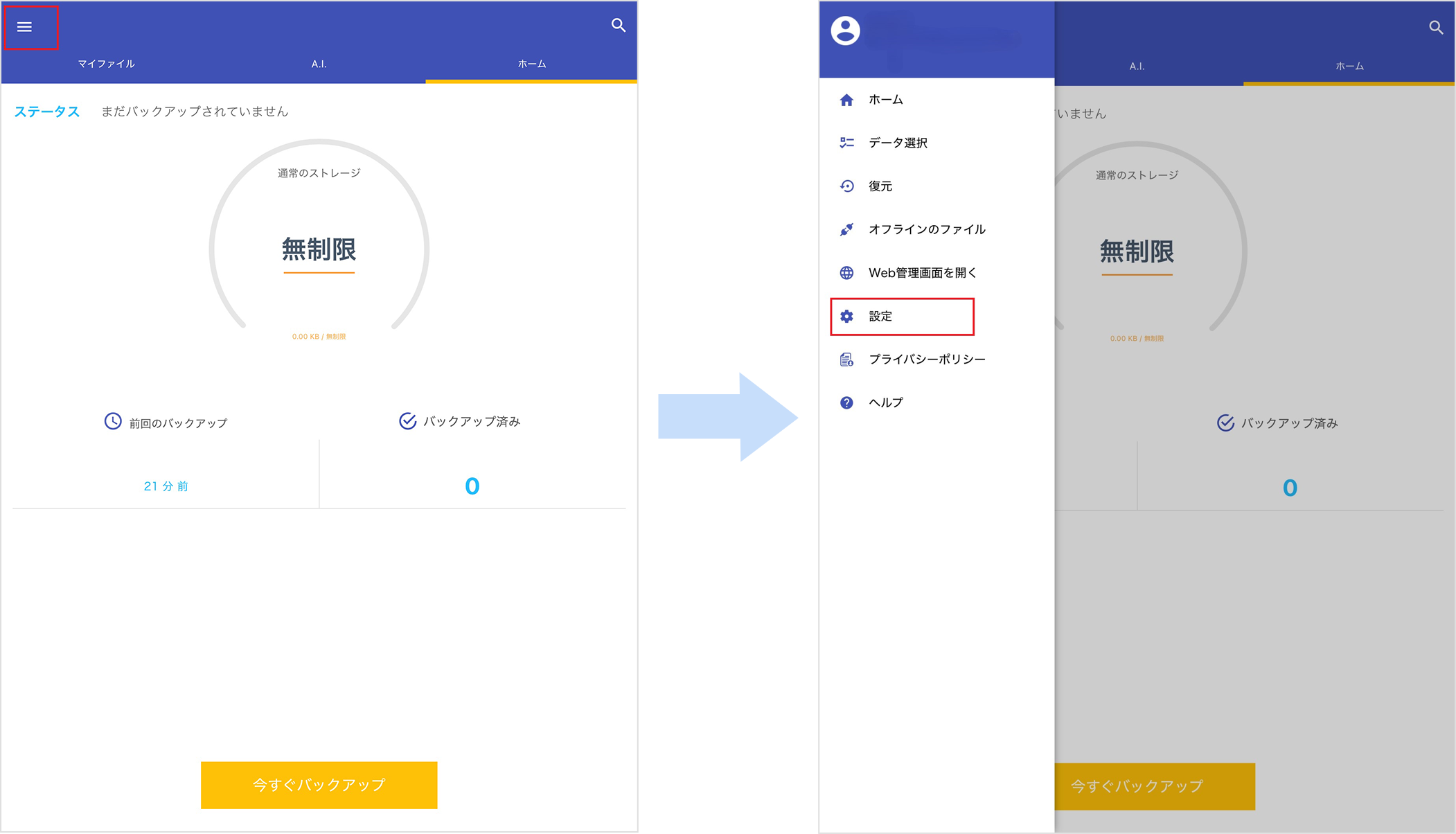
※アプリバージョンやご利用のOSによって多少イメージは異なります。
2.「自動バックアップ」もしくは「バックアップリマインダー」に関連する項目を「ON」にして機能を有効にしてください。| アプリ名 | OS | 設定内の表記 |
|---|---|---|
| AOS Cloud | iOS※iOS12以前 | 「自動バックアップ」 |
| AOS Cloud | Android | 「自動バックアップ」 |
| AOSBOX HOME | iOS | 「バックアップリマインダー」 |
| AOSBOX HOME | Android | 「バックアップの設定」 |
※アプリ名はアプリアイコンの下の名称をご確認ください。
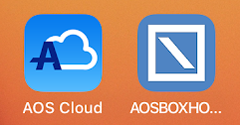
復元方法やWeb管理画面の利用方法など、詳しい操作方法は以下のマニュアルをご確認ください。